WORD字处理软件
图片预览

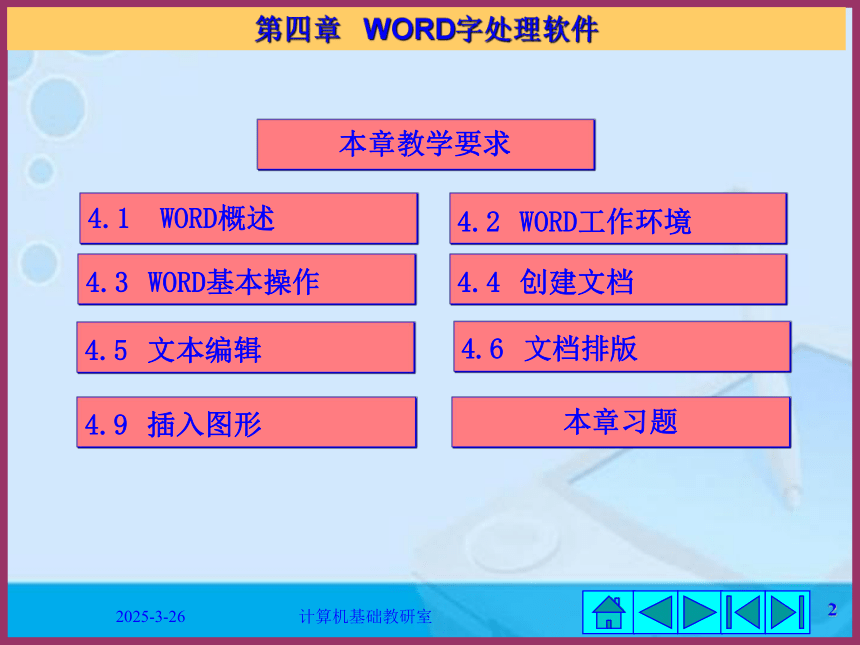
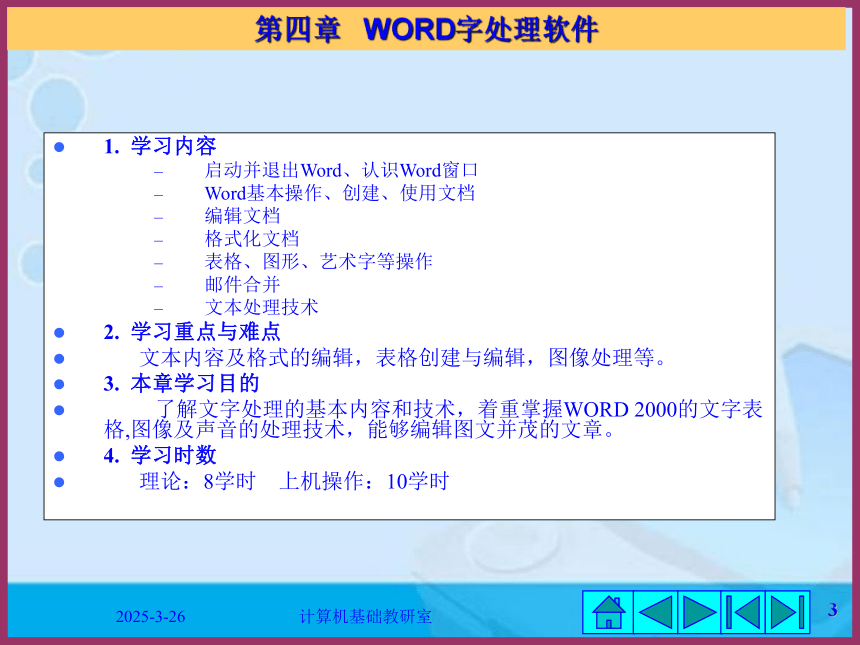
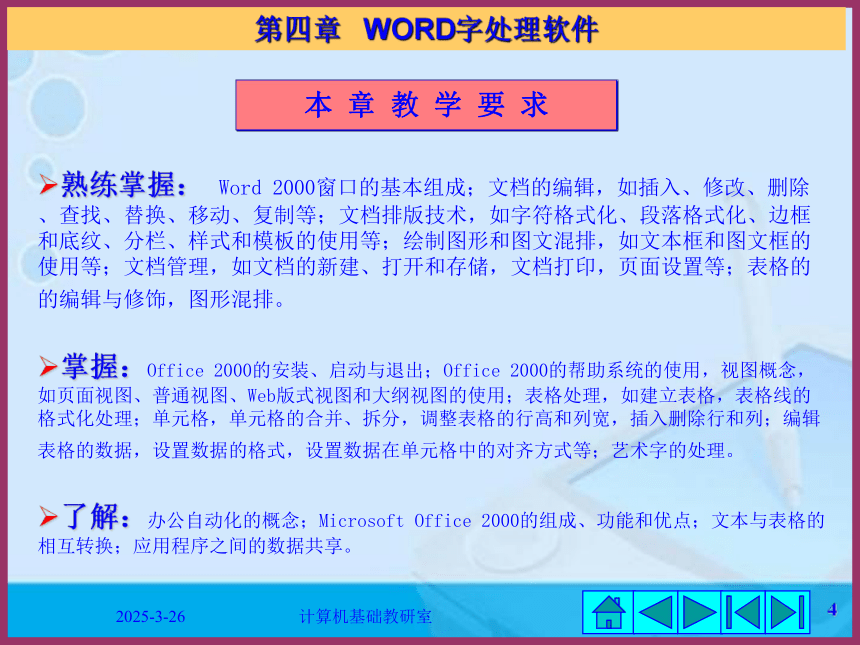
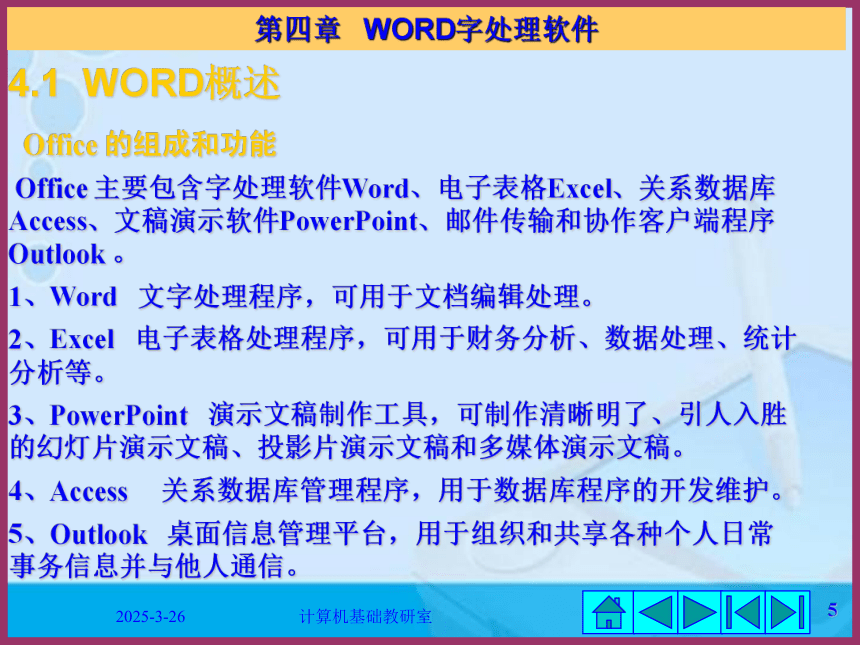
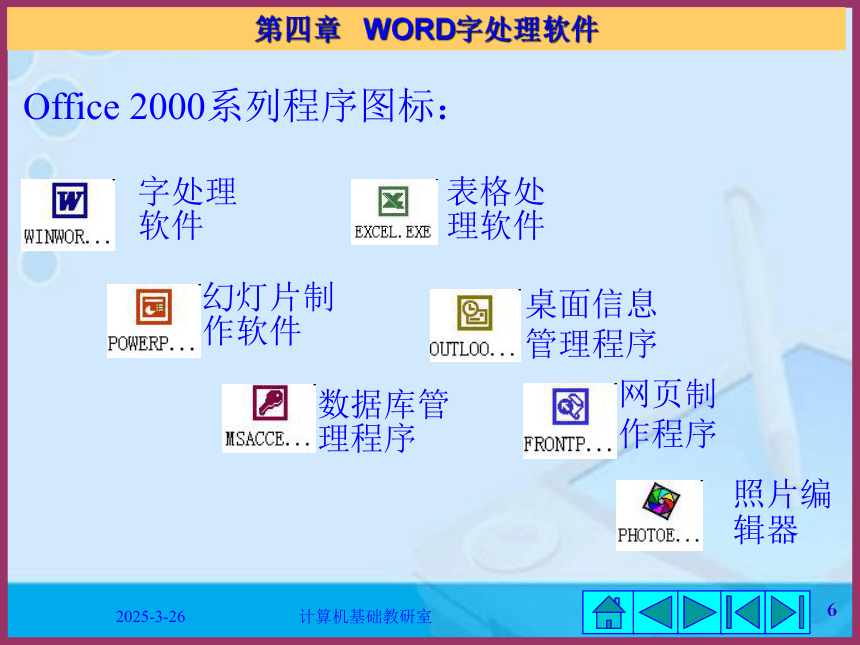
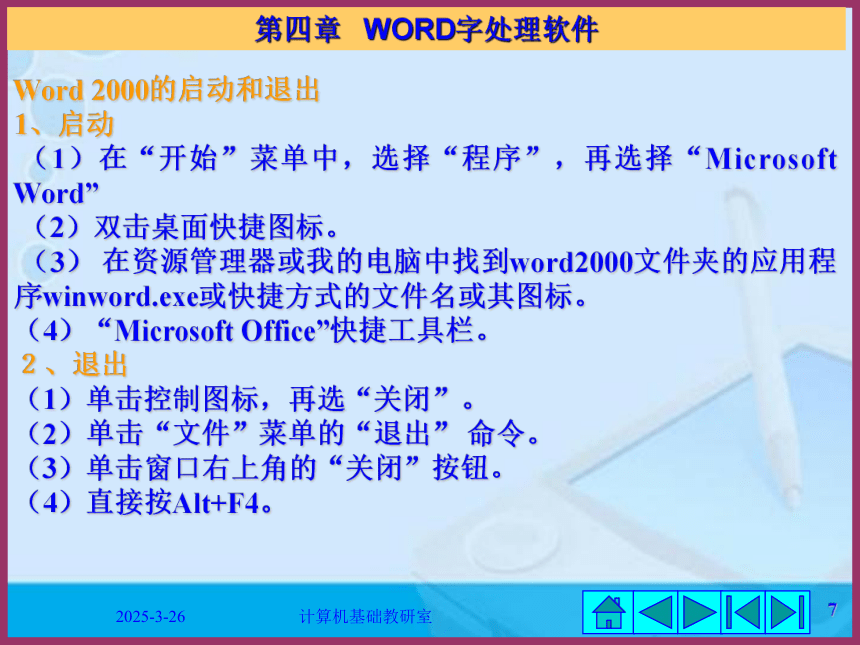
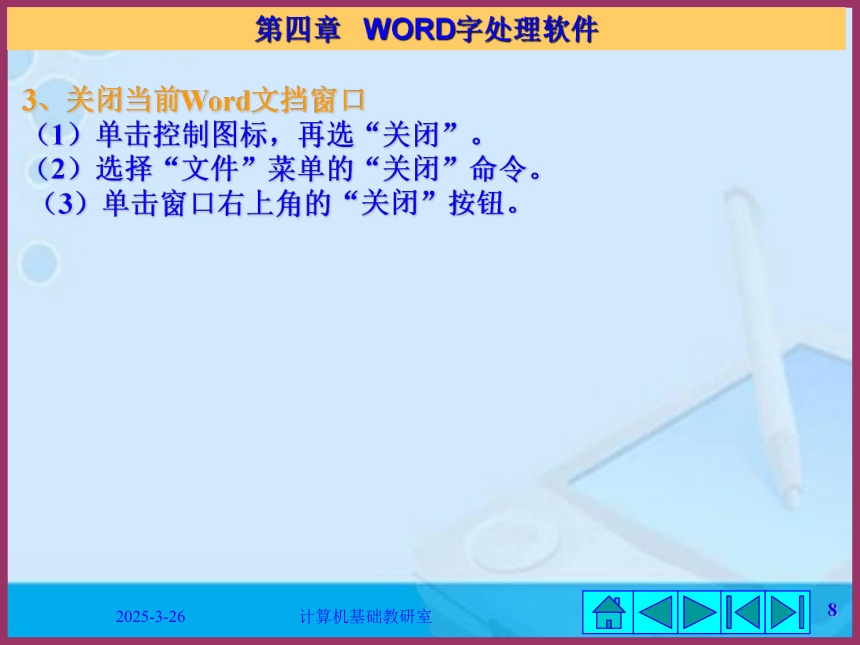


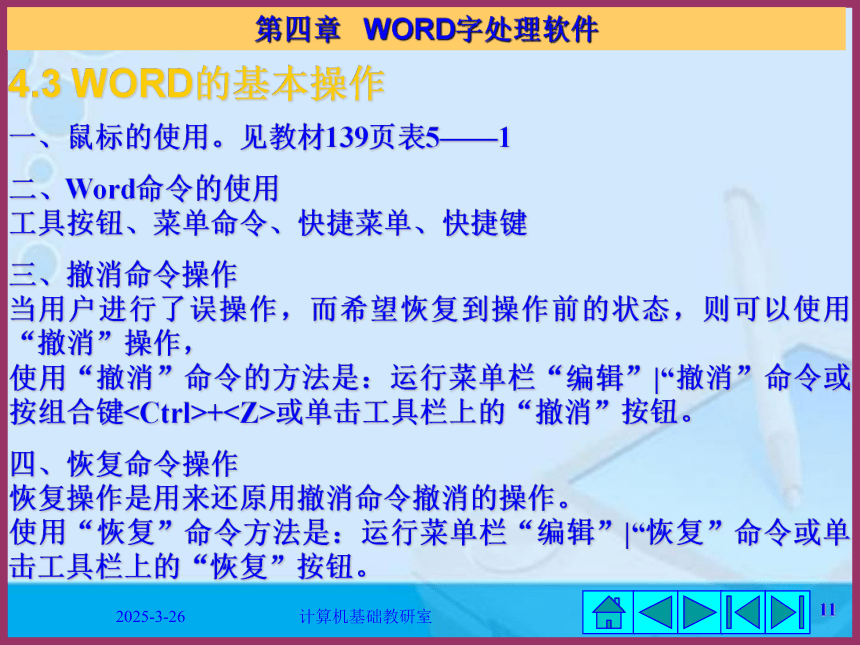
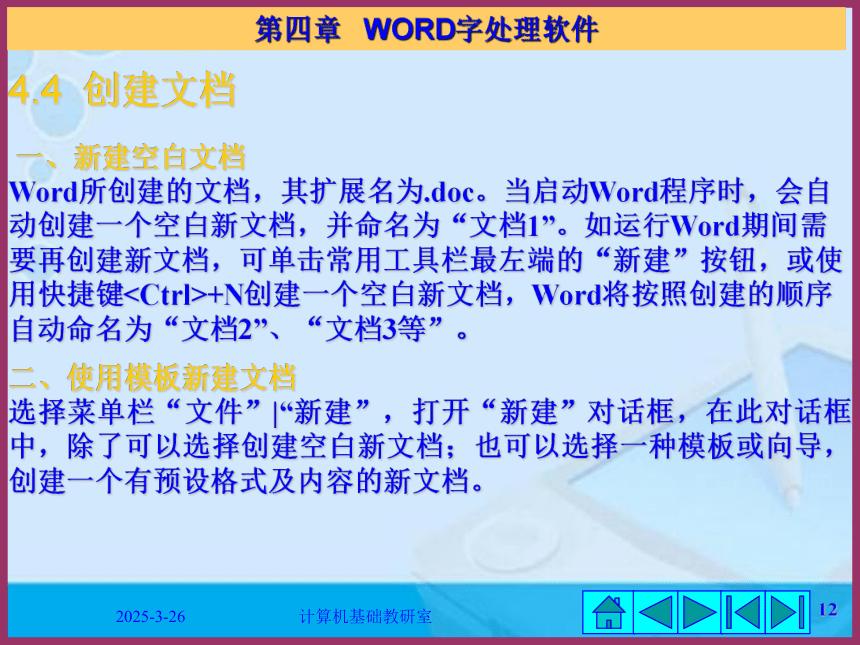
文档简介
WORD字处理软件
欢迎参加辩论会
4.1 WORD概述
4.2 WORD工作环境
4.3 WORD基本操作
本章教学要求
4.4 创建文档
4.9 插入图形
本章习题
4.5 文本编辑
4.6 文档排版
1. 学习内容
启动并退出Word、认识Word窗口
Word基本操作、创建、使用文档
编辑文档
格式化文档
表格、图形、艺术字等操作
邮件合并
文本处理技术
2. 学习重点与难点
文本内容及格式的编辑,表格创建与编辑,图像处理等。
3. 本章学习目的
了解文字处理的基本内容和技术,着重掌握WORD 2000的文字表格,图像及声音的处理技术,能够编辑图文并茂的文章。
4. 学习时数
理论:8学时 上机操作:10学时
熟练掌握: Word 2000窗口的基本组成;文档的编辑,如插入、修改、删除、查找、替换、移动、复制等;文档排版技术,如字符格式化、段落格式化、边框和底纹、分栏、样式和模板的使用等;绘制图形和图文混排,如文本框和图文框的使用等;文档管理,如文档的新建、打开和存储,文档打印,页面设置等;表格的的编辑与修饰,图形混排。
掌握:Office 2000的安装、启动与退出;Office 2000的帮助系统的使用,视图概念,如页面视图、普通视图、Web版式视图和大纲视图的使用;表格处理,如建立表格,表格线的格式化处理;单元格,单元格的合并、拆分,调整表格的行高和列宽,插入删除行和列;编辑表格的数据,设置数据的格式,设置数据在单元格中的对齐方式等;艺术字的处理。
了解:办公自动化的概念;Microsoft Office 2000的组成、功能和优点;文本与表格的相互转换;应用程序之间的数据共享。
本 章 教 学 要 求
4.1 WORD概述
Office 的组成和功能
Office 主要包含字处理软件Word、电子表格Excel、关系数据库Access、文稿演示软件PowerPoint、邮件传输和协作客户端程序Outlook 。
1、Word 文字处理程序,可用于文档编辑处理。
2、Excel 电子表格处理程序,可用于财务分析、数据处理、统计分析等。
3、PowerPoint 演示文稿制作工具,可制作清晰明了、引人入胜的幻灯片演示文稿、投影片演示文稿和多媒体演示文稿。
4、Access 关系数据库管理程序,用于数据库程序的开发维护。
5、Outlook 桌面信息管理平台,用于组织和共享各种个人日常事务信息并与他人通信。
Office 2000系列程序图标:
字处理软件
表格处理软件
幻灯片制作软件
桌面信息管理程序
数据库管理程序
网页制作程序
照片编辑器
Word 2000的启动和退出
1、启动
(1)在“开始”菜单中,选择“程序”,再选择“Microsoft Word”
(2)双击桌面快捷图标。
(3) 在资源管理器或我的电脑中找到word2000文件夹的应用程序winword.exe或快捷方式的文件名或其图标。
(4)“Microsoft Office”快捷工具栏。
2、退出
(1)单击控制图标,再选“关闭”。
(2)单击“文件”菜单的“退出” 命令。
(3)单击窗口右上角的“关闭”按钮。
(4)直接按Alt+F4。
3、关闭当前Word文挡窗口
(1)单击控制图标,再选“关闭”。
(2)选择“文件”菜单的“关闭”命令。
(3)单击窗口右上角的“关闭”按钮。
4.2 WORD的工作环境
Word中文版窗口组成
Word的两种窗口:文档窗口、 Word程序窗口
1、窗口菜单两种使用:新建窗口、拆分窗口
2、标题栏:用来显示当前正被编辑文档的文件名。
3、菜单栏::Word2000的菜单栏有九项菜单命令:文件、编辑、视图、插入、格式、工具、表格、窗口和帮助,各项菜单都有下拉式菜单提供各种功能的命令。它是整个Word的核心。
4、工具栏:Word2000包含多种工具栏(“常用”工具栏、“格式”工具栏、“绘图”工具栏、剪贴板工具栏等),工具栏包含许多按钮,每一个按钮代表一个常用的命令。
5、标尺:标尺分水平标尺和垂直标尺,用来查看正文的宽度和高度,以及图片、图文框、文本框、表格等的宽度,还可以用来排版正文
6、页面视图按钮:进行文档的多种显示方式
7、浏览按钮:用来查看文档内容,位于垂直滚动条下的圆形按钮
8、状态栏:状态栏在Word窗口的底部,用于显示用户当前正在工作的信息,提供插入点位置的统计数字,以及命令简要描述等重要的状态信息。
9、滚动条:滚动条分垂直滚动条和水平滚动条,用来移动文本区
10、选定栏:文档窗口左边的一列空列,用来选定文本。
11、文本区:Word2000窗口正中央的一块区域,用于显示正在编辑的文档。文本区中的闪烁的“I”形光标,称为插入点。
4.3 WORD的基本操作
一、鼠标的使用。见教材139页表5——1
二、Word命令的使用
工具按钮、菜单命令、快捷菜单、快捷键
三、撤消命令操作
当用户进行了误操作,而希望恢复到操作前的状态,则可以使用“撤消”操作,
使用“撤消”命令的方法是:运行菜单栏“编辑”|“撤消”命令或按组合键
四、恢复命令操作
恢复操作是用来还原用撤消命令撤消的操作。
使用“恢复”命令方法是:运行菜单栏“编辑”|“恢复”命令或单击工具栏上的“恢复”按钮。
4.4 创建文档
一、新建空白文档
Word所创建的文档,其扩展名为.doc。当启动Word程序时,会自动创建一个空白新文档,并命名为“文档1”。如运行Word期间需要再创建新文档,可单击常用工具栏最左端的“新建”按钮,或使用快捷键
二、使用模板新建文档
选择菜单栏“文件”|“新建”,打开“新建”对话框,在此对话框中,除了可以选择创建空白新文档;也可以选择一种模板或向导,创建一个有预设格式及内容的新文档。
三、文字的录入
1. 插入点的定位
创建文档后,即可进行文字输入工作。文本输入位置取决于插入点所处的位置。因此输入时应先移动插入点(其形状为一闪烁的“|”线),通常有下述方法:
方法一:使用键盘操作 (光标控制键或组合键在文字区域内移动 )
方法二:使用鼠标操作 (在文字区,单击左键可定位到任何位置)
2. 行、段、页
输入文字时,插入点向右移动,移至行尾时自动换行,称之为一行。用
当输入完文本内容后,按回车键可分段即插入一个段落标记,称之为一段。
输入满一页会自动分页,如果对页面内容进行了增删,这些文本会在页面间重新调整;按
3、删除文字
可用Backspace键删除光标前文字,可用Del键删除光标后文字。
4. “改写”和“插入”模式
Word 在 “改写”模式时,插入光标处字符将会由输入的新字符代替;“插入”模式时,则在光标处插入输入的字符,此模式为Word 默认。两种状态可通过下述方法实现切换:
方法一:鼠标双击“状态栏”右边的“改写”按钮;
方法二:按Insert键。
四、文档的保存
方式:1、退出Word应用程序时保存;2、关闭文档窗口时保存;
3、打开“文件”菜单,选择“保存”或“另存为”命令;单击工具栏中的“保存”按钮;使用快捷键
五、文档的显示方式
视图:文档的不同显示方式;Word有普通视图、页面视图、大纲视图、web版式视图等。最常用的是普通视图和页面视图。
1、普通视图
在普通视图中可以键入、编辑和设置文本格式。它不显示页边距、页眉和页脚、背景、图形对象
2、页面视图
在页面视图中可以查看在打印出的页面中文字、图片和其他元素的位置。页面视图可用于编辑页眉和页脚、调整页边距和处理栏和图形对象。
3 、大纲视图
在大纲视图中,能查看文档的结构,可以通过拖动标题移动、复制和重新组织文本,还可以通过折叠文档来查看主要标题,或者展开文档以查看所有标题,以至正文内容。
4 、Web 版式视图
Web 版式视图主要用于创作Web页,它能仿真Web 浏览器来显示文档。
方法:用户可以单击工具栏中的“打印预览”按钮;或运行菜单栏“文件”|“打印预览”命令,打开打印预览窗口
2、 打印文档
通过打印预览观看了整个文档的输出效果,用户认为满意后,即可输出到打印机进行打印。
其常的方法是:
方法一、单击常用工具栏的“打印”按钮
方法二、运行菜单栏“文件”|“打印”命令或按快捷键
,
六、文件的输出——打印与预览
1、 打印预览
当完成文档的编辑与排版操作后,打印之前通常需要使用Word提供的“打印预览”功能对文档的整体输出效果进行预览,观看输出效果是否符合要求。
4.5 文本编辑
一、文本的选取 (Word操作规律:先选取,后操作)
方法一:拖动鼠标选取
将鼠标移到起始位置,按下左键拖动到结束位置为止,将选中起始位置到结束位置之间的所有文本。
方法二:点击鼠标选取。在文本上双击鼠标将选定一个词,三击则可选定当前段落。利用Shift键可任意选择。
方法三:利用选定栏。编辑区左侧的页面空白部分称为选定栏,将鼠标移动到文档选定区,单击要选取当前行,拖动鼠标可选取多行,双击可选取当前段落。
方法四:选定一个竖直文本块:按住Alt键,然后拖动鼠标。
方法五:选定整个文档:在定位选定栏,三击左键;或用快捷键Ctrl+A;或用“编辑”菜单的“全选”命令。
方法六:利用键盘选取。熟悉使用键盘可以高效率地进行选取操作。常见键盘选取操作见下表所示。
选取项目
鼠标操作
键盘操作
单词
双击该单词
① 光标移至词首按
② 光标移至词尾按
一行
在选定栏上单击该行对应位置
① 光标移至行首按
② 光标移至行尾按
连续多行
在选定栏上单击首行并拖动到末行
① 光标移至首行行首连续按
② 光标移至末行行尾连续按
一个段落
① 双击该段选定栏
② 三击该段任意位置
① 光标移至段首按
② 光标移至段尾按
连续多段
在选定栏上双击首段并拖动到末段
① 光标移至首段段首连续按Ctrl+Shift+↓
② 光标移至末段段尾连续按Ctrl+Shift+↑
任意两点间内容
① 拖动鼠标自第一点至第二点
② 单击第一点后按住
光标移至第一点,按住
整个文件
① 在选定栏上三击
② 单击菜单栏“编辑”|“全选”
① 按
② 按
一个图形
单击该图形
页眉或页脚
在页面视图下双击页眉或页脚
一个垂直文本块
按住
二、对选定文本块的操作
剪贴板:系统为方便移动和复制而开辟的一段内存区域
1.剪切:将事先所选范围内的对象剪切到“剪贴板”,所选范围内的内容被清除。 2.复制:将事先所选范围内的对象复制到“剪贴板”,所选范围内的内容保持不变。 3.粘贴:可把已存贮在“剪贴板”上的文本内容插入到由插入点当前定位的地方,原内容后移。
1、移动操作(命令方式或鼠标方式两种)
命令方式:
(1)选定要移动的文本块或其它对象;
(2)执行“剪切”命令;具体方法有:① 运行菜单栏“编辑”|“剪切”命令;② 右键单击选定区,在出现快捷菜单中选择并运行“剪切”命令;③ 使用工具栏上的“剪切”按钮;④ 使用组合键
(3)如果是移动到另一文档,则打开另一文档,或利用窗口操作切换另一文档;
(4)将插入点定位到需要获得文本块或对象的位置;
(5)执行“粘贴”命令,完成移动。具体方法有:① 运行菜单栏“编辑”|“粘贴”命令;② 右键单击选定区,在在出现快捷菜单中选择并运行“粘贴”命令;③ 使用工具栏上的“粘贴”按钮;④ 使用组合键
鼠标方式:
使用鼠标方式的操作步骤如下:
(1)选定要移动的文本块或其它对象;
(2)鼠标移到选定的对象上,单击鼠标左键不放;
(3)拖动鼠标到所需要获得文本块或对象的位置,然后释放鼠标。
2、复制操作(命令方式或鼠标方式)
命令方式
(1)选定要移动的文本块或其它对象;
(2)执行“复制”命令;具体方法有:① 运行菜单栏“编辑”|“复制”命令;② 右键单击选定区,在出现快捷菜单中选择并运行“复制”命令;③ 使用工具栏上的“复制”按钮;④ 使用组合键
(3)~(5)同移动操作。
鼠标方式(操作同移动,拖动时按Ctrl键)
三、文本的查找与替换
通过“查找”功能,可以快速找到所需要的正文或符号,以便进行相应的操作。通过“替换”功能,可以方便的对文本或符号进行自动的修改。
查找操作:
方法:1. 运行菜单栏“编辑”|“查找”命令或按组合键
可使用通配符“ ”和“*”,如“ 萝卜”,则可找到“红萝卜”、“白萝卜”、“胡萝卜”。
替换操作:
1、运行“编辑”|“替换”命令或按组合键
2、在“查找内容”框内键入要查找的文字;
3、在“替换为”文本框中输入要替换的新字符或字符串;
4、单击“替换”或“全部替换”按钮。
4.6 文档排版
(字符格式化、段落格式化、页面设计)
一、字符格式化
字符的格式包括了字符的字体、字形、字号、字符间距以及各种表现形式,Word默认的中文字体为宋体、大小为五号字、字形为常规形。
对字符格式设置可以通过格式工具栏中的相应按钮或者“格式”菜单“字体”对话框来完成。
1、格式工具栏如图:
样式框 字体 字号 加粗 斜体 下划线 边框 底纹 字符缩放 对齐方式 编号 项目符号 字体颜色 上下标
2、“格式”菜单中的“字体”对话框如下图:
操作前,须选定文字,在字体对话框的字符间距选项中,可调整字符的缩放字符间距、字符位置的提升
二、段落格式化
段落是组成Word文档的基本组成单位,所谓段落是指文本、图形、对象或其它项目等的集合,段落以回车符作为结束标志。
段落的格式化包括段落对齐方式、缩进设置、分页、段落间距、行间距、边框和底纹等。
1、对齐方式设置
格式工具栏上的“两端对齐”、“居中”、“右对齐”和“分散对齐”按钮用于设置段落的对齐方式。例如需要将文档的标题居中显示,只要将插入点移至标题位置,点击“居中”按钮即可。
也可以打开“段落”对话框,单击“对齐方式”右边的下拉按钮,然后从五种对齐方式中选择所需要的。
方法:1、利用格式栏;2、 利用“段落对话框”
2、缩进的设置
段落缩进有下面几种形式:
左缩进:表示段落距文本左边界距离。
右缩进:表示段落距文本右边界距离。
首行缩进:表示段落的第一行距文本左边界距离。
悬挂缩进:表示段落除第一行外的其它行距文本左边界距离
方法:1、拖动如图标尺上相应的标记进行定性设置;
2、利用“段落对话框”
三、页面设计
内容:纸张大小,页的方向、页边距、添加页眉和页脚、页分栏
1、页面设置:
设置内容:页边距、纸张大小和页方向
方法:“文件”——“页面设置”、“视图”——“页眉和页脚”
样式:指的是文档中一系列固定的字符格式、段落格式的组合。在Normal模板中已经预设了许多标准的样式,如标题1~标题9、正文、页眉、页脚、目录、索引等。用户也可根据需要创建新的样式。
分类(应用范围分):段落样式和字符样式
分类(定义形式分):预定样式和自定义样式
一、使用样式
将插入点移到所需排版的段落内,用下述方法之一选择所需样式:
方法一:运行菜单栏“格式”|“样式”命令
方法二:格式工具栏的“样式”框
4.7 样式与模板文件
二、创建样式
方法1、利用菜单栏“样式”对话框新建样式
方法2、利用格式工具栏的“样式”框定制样式
三、修改样式通常有下面二种方法:
方法一:先定义后应用的方法菜单栏“格式”|“样式” 对话框
方法二:先排版后定义的方法
四、删除样式(能删除用户自定义的样式)
方法:菜单栏“格式”|“样式” 对话框
如果是预定义样式,则仅仅是从当前文档中删除。
模版:是将各种类型的文档预先编排好一种文档框架,在框架中定义了一些固定的文字内容和字符、段落的格式等。Word 2000系统定义了很多模板如传真、备忘录、信件、履历表、合同等。在模板中,已填写好了一些固定的名称,用户只要在相应位置填写所需内容就行了,而且所填写的文本格式也已确定,不需再行排版。模板文件的扩展名为.dot;系统缺省的模板为Normal.dot。
创建和使用模板
创建:方法1:菜单栏“文件”|“新建”命令,选择新建模板。
方法2:先创建所需文档,保存时选择“文档模板”类型
使用:新建文档时选择所需模板即可。
样式与模板的区别:
样式是一篇文档中多个相同格式的段落进行格式定义。
模板是对多篇具有相同格式的文档进行格式定义。
在文档处理中经常需要使用表格,表格是由粗细不同的横线和竖线构成的行和列组成的。在Word中,表格中行和列相交构成的方格称为单元格。每一个单元格是一个独立的输入区域,可以输入文本和图形,并可单独进行排版和编辑。
一、创建表格:在文档中插入表格有下面三种方法
1、使用常用工具按钮“插入表格”,用鼠标拖动确定表格
2、菜单“表格”|“插入表格”命令,可输入表格行列自动创建
3、用工具栏“表格与边框”用手工绘制
4.8 表格制作
二、表格内容编辑:
1、选取单元格、行和列(单元格选定条、列选定条、行选定条)
2、插入单元格、行和列(“表格”菜单的“插入”命令)
3、删除单元格、行和列(“表格”菜单的“删除”命令)
4、调整行高和列高(鼠标拖动、“表格”菜单的“表格属性”命令)
5、拆分和合并单元格
拆分单元格:将一个单元格拆分为多个单元格
合并单元格:将多个单元格合并为一个单元格
6、编辑表格内容:单元格的内容可看成是一小的文档,其编辑操作与普通文档中内容的编辑基本操作相同。
在表格中可以实现常见的对齐方式,还可在选择区中单击右键弹出快捷菜单中,选择“单元格对齐方式”命令下的相应对齐选项。
三、表格外观修饰:
1、表格自动套用格式 (菜单栏“表格”|“表格自动套用格式”命令或者用表格工具按钮,前提是鼠标需位于表格内)
2、自定义(可使用“表格与边框”工具按钮、也可用菜单“格式”|“边框与底纹”命令)
4.9 插入图形
一、图片的插入
在Word 2000的文档中可以插入多种格的图片文件,如JPG、BMP、GIF等等,也可以插入Office 2000附带的“Microsoft剪辑库5.0”收集的剪贴画图片。
图形文件来源:1、图片剪辑库;2、通过扫描仪获取;3、通过网络或数码相机。
1、插入剪贴画
方法:运行菜单栏“插入”|“图片”|“剪贴画”命令
2、插入外部图片
方法:运行菜单栏“插入”|“图片”|“来自文件”命令后,找到所需图形文件后,单击“插入”按钮
3、图片的编辑调整
方法:可使用“图片”工具栏和运行菜单栏“格式”|“图片” 命令
调整内容:图片的颜色、亮度和对比度 、文字环绕设置 、黑白、水印、灰度效果的设置
还可以通过鼠标调整图片的尺寸和位置
二、图文混排
在文档中插入图片后,可以按需要进行图片与文字的排版方式以增加感染力。主要有:
1、文绕图设置.
a、“图片”工具栏上的“文字环绕”按钮
b、右键单击图片,在快捷菜单中选择“设置图片格式”命令调整
2、设置与文字叠放次序
置图形与文字的叠放效果操作如下:
a. 打开“设置图片格式”对话框;
b. 选择“浮于文字上方”或“衬于文字下方”。
三、绘制图形
使用“绘图”工具栏,可以绘制各种形状的图形对象,并能方便地设置图形的颜色、边线、阴影和立体效果等。
绘制图形的方法是:单击“绘图”工具栏中的直线、箭头、矩形、椭圆按钮,或单击“自选图形”下拉式按钮选择一种特殊图形,在编辑区拖动鼠标即可创建图形。
1、编辑图形(尺寸调整和普通图形一样)
①图形中添加文字(方法:在快捷菜单中选取“添加文字”命令)
②设置边框和填充色(方法:“绘图”工具按钮)
③旋转和翻转(方法: “绘图”工具按钮)
④组合或取消组合图形对象
方法:组合——用Shift键逐个选取图形,然后单击“绘图”工具栏上的“绘图”|“组合”命令
取消组合——选取住图形,然后单击“绘图”工具栏上的“绘图”|“取消组合”命令
2、插入艺术字
使用Office 2000的“艺术字库”,可以在Word中插入各种效果的艺术字,用作文章标题、海报、请柬等。
方法1:绘图工具栏上的插入艺术字按钮
方法2:运行菜单栏“插入”|“图片”|“艺术字”
3、使用文本框
文本框是用来存放文本和图片的容器,可位于页面中的任意位置。主要用于在文档中创建特殊的文本(如特殊标题)及混排各种文本、图形等,Word提供了横排和竖排文本框。
使用的 两种方式:先建立文本框,后输入文字;先输入文字,后建立文本框
4.10 程序间的数据共享(参阅教材176页)
1.Word 2000的启动和退出;
2.建立和保存文档;
3.文本编辑;
4.文档的排版
5.表格的操作;
6.图文混排的操作;
本 章 习 题
第四章 结束
